Come resettare il tuo How-to Geek Punteggio Trivia (e Feel Less Dumb)

Il mio collega Jason è un coglione. Non fraintendermi: sono un grande fan del suo lavoro ed è probabilmente la persona più gradevole con cui potrei anche sperare di lavorare. Ma le sue domande sui trivia mi fanno sempre sentire un deficiente. Ancora peggio, il sito tiene traccia del mio fallimento, ricordandomi costantemente di quante domande ho sbagliato.
Essendo l'intrepido fanatico del computer che sono, ho pensato che ci fosse un modo per resettare questo. E c'è! Le tue risposte corrette e sbagliate vengono tracciate utilizzando un cookie, che è abbastanza facile da eliminare. Ancora meglio: se utilizzi Chrome o Opera puoi modificare il tuo punteggio per dire quello che vuoi.
Ripristina il tuo punteggio Trivia eliminando il tuo How-To Geek Cookie
CORRELATO: Come eliminare i cookie in i browser Web più popolari su Windows
Vi abbiamo mostrato come eliminare i cookie nei browser Web più diffusi su Windows e Safari su un Mac, quindi non lo terremo in considerazione qui. Basta andare ai cookie per il tuo browser di scelta e cercare i cookie che corrispondono a phhsnews.com. Cancellali Il tuo punteggio verrà ripristinato a zero. (Nota che questo potrebbe anche disconnetterti dal nostro forum di discussione, se sei un partecipante, ma puoi semplicemente accedere di nuovo.)
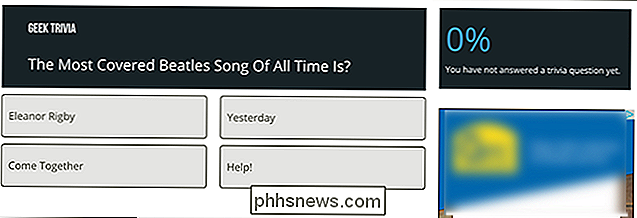
Una volta fatto, vai alla nostra pagina dei trivia e rispondi correttamente a tutte quelle domande precedenti .
Modifica il tuo quiz totale per impressionare le potenziali date
Se vuoi davvero prendere il controllo dei tuoi trivia totali, devi modificare questo cookie, un'estensione per Chrome e Opera che ti consente di modificare direttamente i contenuti di qualsiasi cookie. Basta installare l'estensione, andare su phhsnews.com e fare clic sul pulsante cookie.
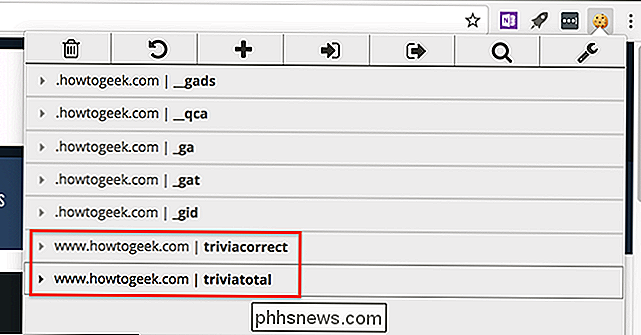
Ci sono due campi che ci interessano qui:triviatotaletriviacorrect. Cambia il valore di entrambi in base a ciò che vuoi, assicurandoti che "corretto" non sia superiore a "totale".
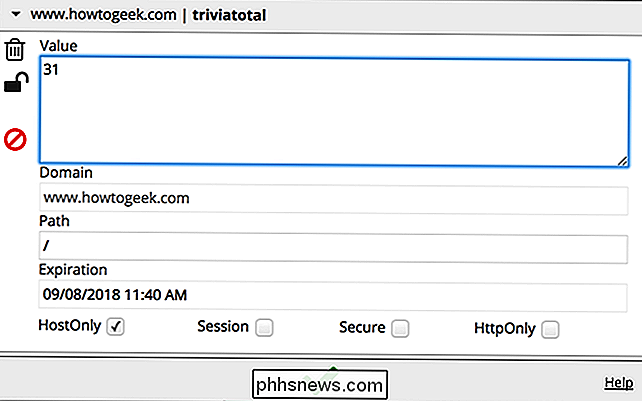
Fai clic sul segno di spunta verde quando hai finito e aggiorna la pagina.
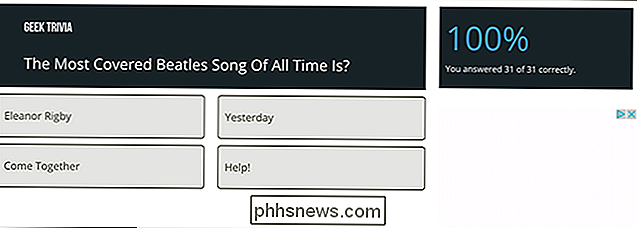
Esatto, Jason: I sono perfetto Nulla di ciò che puoi dire dimostrerà il contrario.

Come resettare il tuo How-to Geek Punteggio Trivia (e Feel Less Dumb)
Il mio collega Jason è un coglione. Non fraintendermi: sono un grande fan del suo lavoro ed è probabilmente la persona più gradevole con cui potrei anche sperare di lavorare. Ma le sue domande sui trivia mi fanno sempre sentire un deficiente. Ancora peggio, il sito tiene traccia del mio fallimento, ricordandomi costantemente di quante domande ho sbagliato.

Silenzioso fan del tuo PC con adattatori in linea economici
A meno che tu non stia giocando costantemente con uno di quei cubi fidget, il tuo PC da gioco è probabilmente l'apparecchiatura più rumorosa del tuo home office in realtà non ha un oratore. Potresti ricostruire completamente il tuo PC in una dichiarazione di sottigliezza efficiente, a bassa potenza e raffreddata ad acqua .



